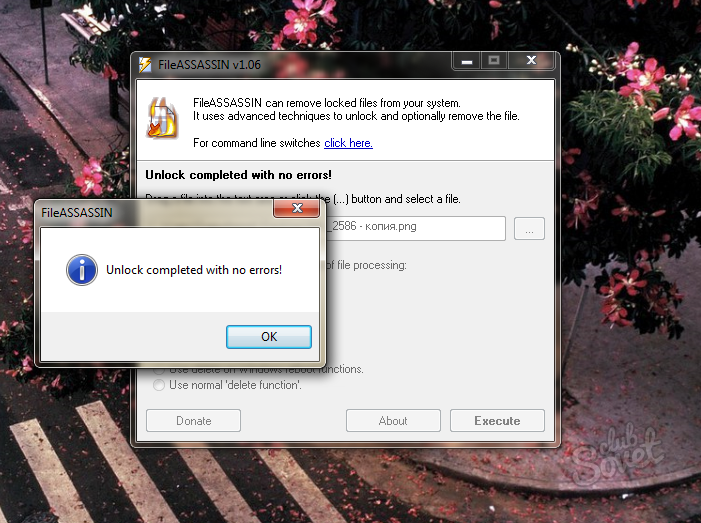نحوه حذف یک فایل غیر قابل جابجایی
بسیاری از فایلها در سیستم ویندوز حذف نمیشوند، زیرا ممکن است منجر به یک سری تغییرات شوند. به شدت توصیه نمی شود که چنین فایل ها و پوشه هایی را حذف کنید تا به کل سیستم عامل آسیبی وارد نشود، اما اگر کاربر با تجربه و مطمئنی از رایانه هستید، می توانید سعی کنید از شر چنین پرونده هایی خلاص شوید. علاوه بر این، بسیاری از برنامهها و برنامهها فایلهای غیرقابل جابجایی را پشت سر میگذارند که به نوبه خود میتوانند مقدار قابل توجهی از حافظه را اشغال کنند. این "زباله" از برنامه ها ابتدا باید با نرم افزار خاصی باز شود، فقط پس از آن می توان آن را مانند یک فایل معمولی حذف کرد. در این مقاله نحوه حذف فایل های باقیمانده و همچنین از بین بردن علل برخی انسدادها را خواهید آموخت.
نحوه حذف یک فایل غیر قابل جابجایی: فرآیندهای موجود در Task Manager را بررسی کنید
شما نمی توانید حتی یک عکس یا عکس ساده را در حالی که در فرآیندهای سیستم در حال اجرا است پاک کنید. مثلاً شما تازه فیلمی را تماشا کرده اید و می خواهید آن را از رایانه خود پاک کنید، اما ویندوز خطا می دهد. به احتمال زیاد، فایل ویدیوی شما در پخش کننده در حال اجرا باقی مانده است و به همین دلیل نمی توان آن را حذف کرد. به مدیر وظیفه بروید و مطمئن شوید که هیچ فرآیندی باز ندارید که ممکن است از فایل غیرقابل حذف استفاده کند.
- کلید ترکیبی CTRL+SHIFT+ESC را روی صفحه کلید خود نگه دارید. پنجره ای به نام "Windows Task Manager" را مشاهده خواهید کرد. در اینجا می توانید همه برنامه های در حال اجرا را ببینید، آنها را متوقف کنید یا به طور کلی ببندید.
به تب "فرایندها" بروید.
- از نزدیک به فرآیندهایی که باز کرده اید نگاه کنید. شاید یکی از آنها از فایل صحیح استفاده می کند.
برای بستن این فرآیند، یک بار با دکمه سمت چپ ماوس روی آن کلیک کنید و در گوشه پایین سمت راست روی دکمه "پایان فرآیند" کلیک کنید. - روند متوقف می شود و فایل آزاد می شود. حالا طبق معمول فایل مورد نیاز را حذف کنید. ویندوز دیگر شما را اذیت نمی کند.
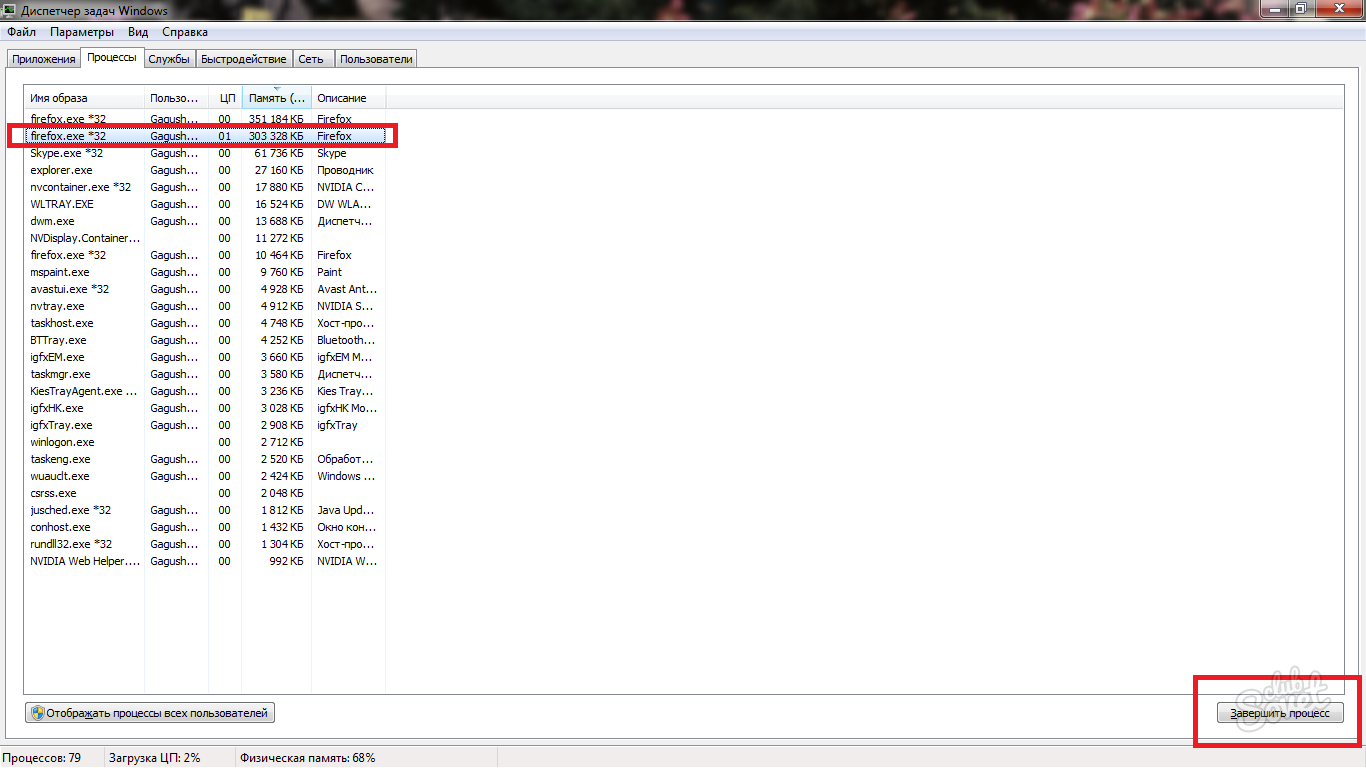
نحوه حذف یک فایل غیر قابل جابجایی: تمیز کردن رجیستری
فایلی که در رجیستری باقی مانده یا به نوعی با آن مرتبط است را نمی توان از رایانه حذف کرد. قبل از تمیز کردن رجیستری، به دقت فکر کنید که آیا مهارت کافی برای این کار دارید یا خیر. دو گزینه تمیز کردن وجود دارد: با دستان خود و از طریق برنامه های تمیز کردن رایانه که مخصوص ایجاد شده است. روش اول برای کاربران با تجربه مناسب است، قابل اعتمادتر است.
خودتان رجیستری را تمیز کنید
نوار جستجو را باز کنید، برای انجام این کار، روی Start در منوی کاوشگر کلیک کنید.
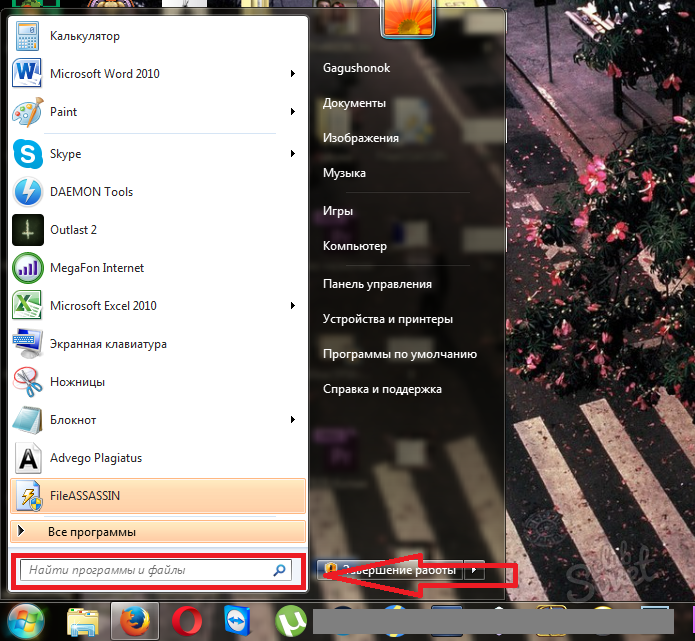
- "regedit" را در نوار جستجو تایپ کنید و Enter را فشار دهید تا جستجو شروع شود. در بالا فایل مورد نظر خود را مشاهده می کنید، با ماوس روی آن کلیک کنید.
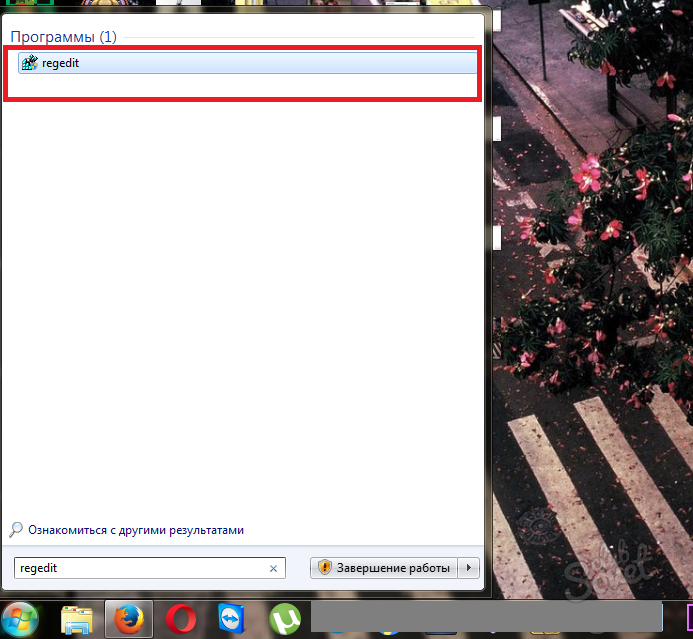
- ویرایشگر رجیستری ویندوز در مقابل شما باز می شود. شما باید بسیار مراقب این پنجره باشید و مطمئن باشید که کدام فایل ها مانع از حذف یک پوشه یا فایل های دیگر در رایانه شما می شوند. ماهیت کار به شرح زیر است: پوشه ای را که از برنامه حذف نشده است یا از فایل مورد نیاز استفاده می کند در رجیستری پیدا می کنید و آن را حذف می کنید.
- پوشه ها به پوشه های سیستم، برنامه و کاربر تقسیم می شوند. با استفاده از منوی سمت چپ مورد نیاز خود را پیدا کرده و حذف کنید.
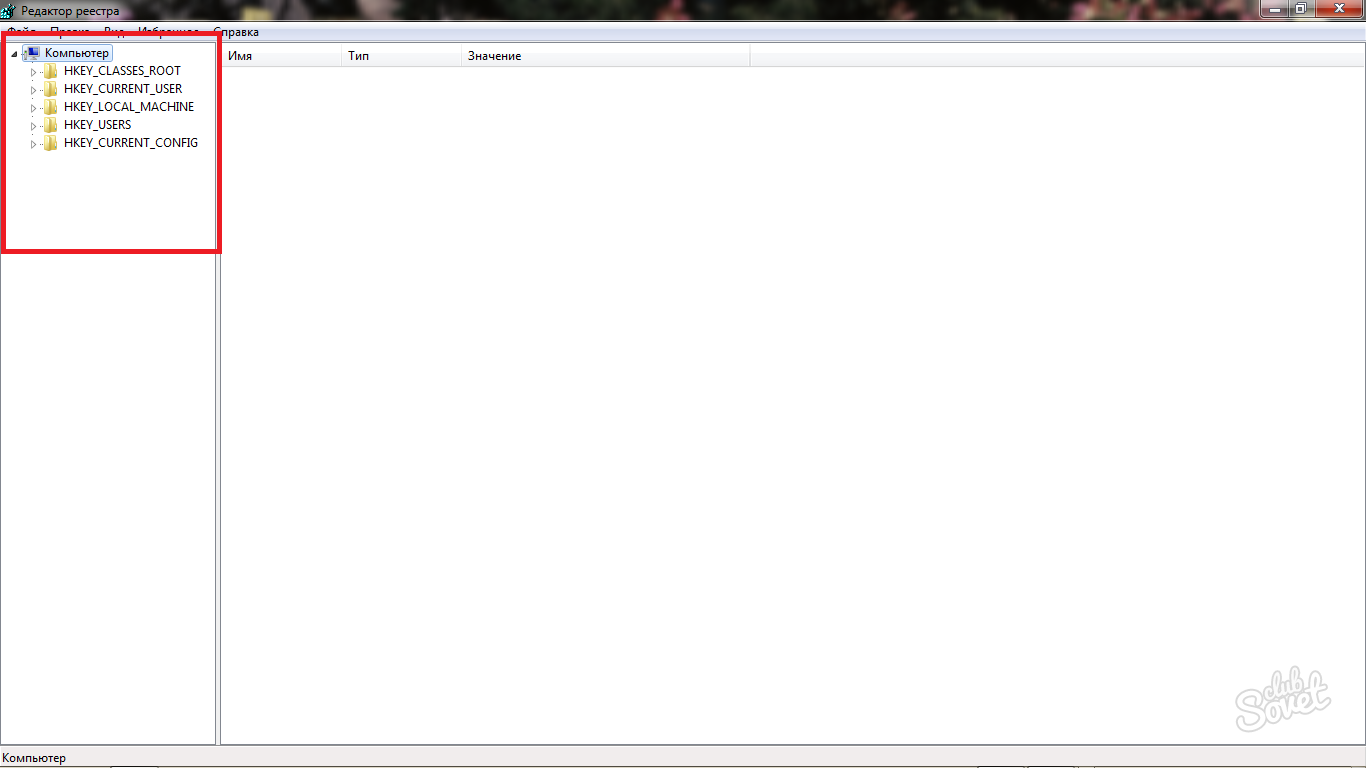
پاکسازی رجیستری با برنامه های خاص
برای صرفه جویی در زمان گرانبها و حذف نکردن موارد غیر ضروری، ابزارهای ویژه ای برای کار با آشغال در رایانه شما وجود دارد. یکی از محبوب ترین این برنامه ها CCleaner نام دارد. برای حذف کامل برنامه ها، پاک کردن رجیستری، پاک کردن حافظه پنهان مرورگرها و سایر ابزارها، آن را از وب سایت رسمی توسعه دهنده دانلود کنید.
- از وب سایت رسمی به آدرس http://ccleaner.org.ua/download دیدن کنید و برای دانلود برنامه روی فیلد کلیک کنید. امکان دانلود دو نسخه قابل حمل و معمولی وجود دارد. نسخه قابل حمل بر روی رایانه نصب نشده است و می توانید آن را برای استفاده در رایانه های دیگر در یک درایو فلش USB یا دیسک بارگیری کنید.
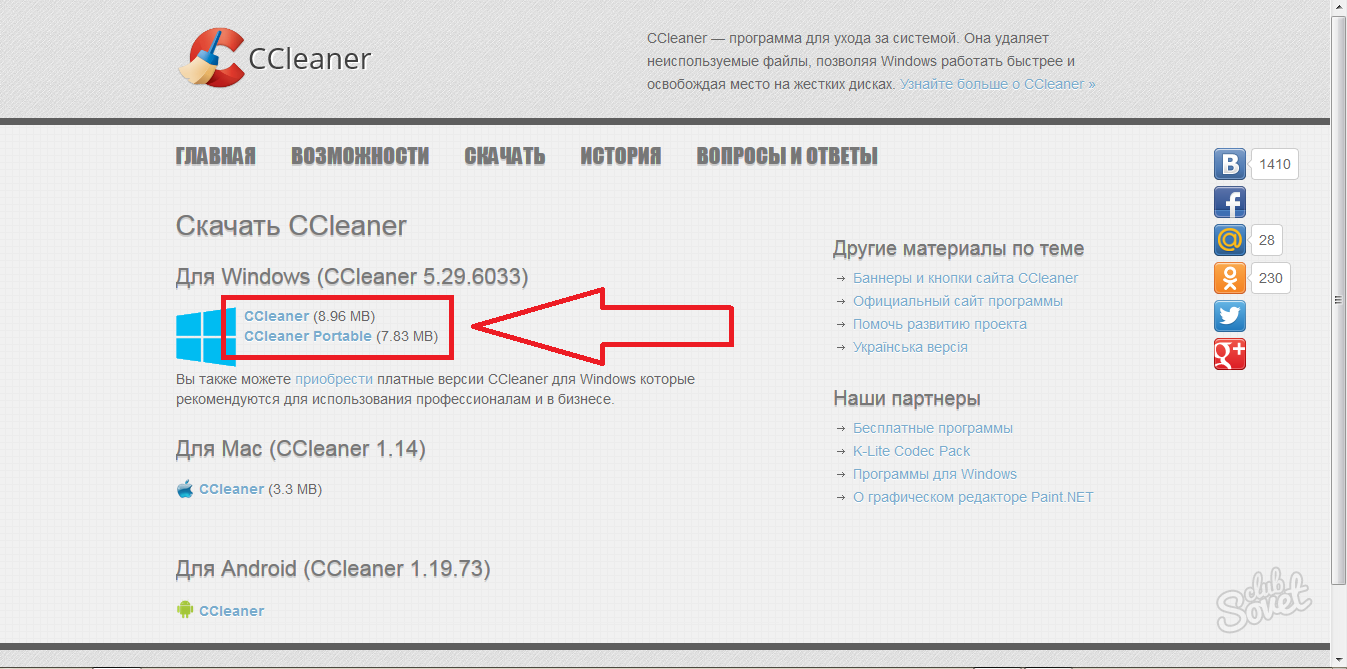
- نصب نرم افزار فقط چند دقیقه طول می کشد. فقط تمام دستورالعمل های روی صفحه را دنبال کنید.
- پس از نصب برنامه را باز کنید و به تب "CCleaner" بروید. یک بخش "ویندوز" وجود خواهد داشت که در آن باید پنج مورد اول را در بخش "Windows Explorer" و هفت مورد را در "سیستم" علامت گذاری کنید. با این کار کش، سطل زباله، رجیستری و سایر فایل های غیر ضروری که سرعت کامپیوتر شما را کاهش می دهند و از حذف فایل ها جلوگیری می کنند پاک می شود.
- روی دکمه "Run Cleaner" کلیک کنید و منتظر بمانید تا کامل شود. اکنون فایل خود را حذف کنید.
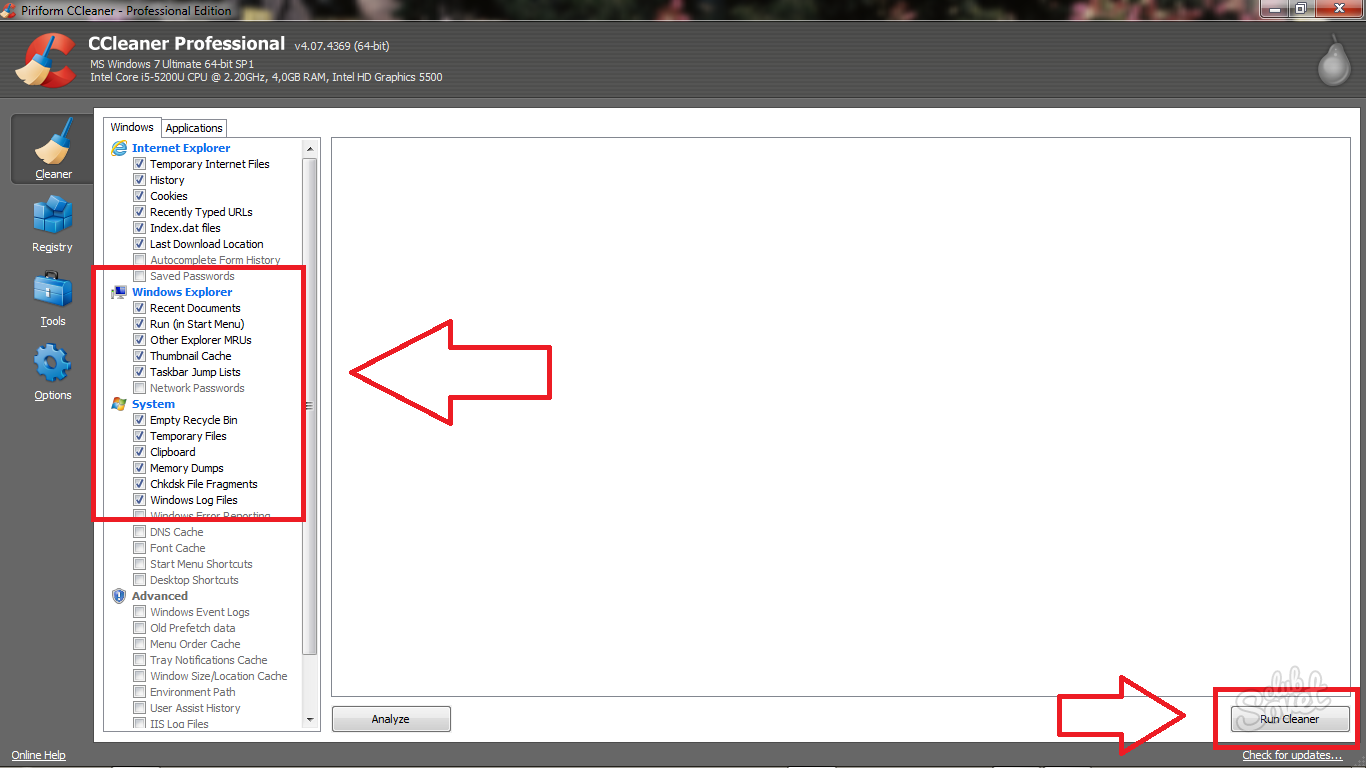
نحوه حذف یک فایل غیر قابل جابجایی: قفل فایل را باز کنید
بسیاری از برنامه ها روی فایل های خود قفل می گذارند تا حتی پس از پاک شدن کامل نرم افزار از رایانه، حذف نشوند. معمولاً این فایل ها برای ذخیره اطلاعات مربوط به تنظیمات قبلی و گزارش های برنامه طراحی شده اند تا در صورت تمایل به نصب مجدد نرم افزار بتوانید آنها را بازیابی کنید. شما فقط می توانید قفل چنین فایل هایی را با ابزارهای ویژه باز کنید، در اینجا یک لیست کوچک برای انتخاب وجود دارد:
- FileAssassin یک برنامه رایگان است که به صورت رایگان توزیع می شود. به عنوان مثال در این مقاله استفاده خواهد شد.
- Unlocker محبوب ترین برنامه برای باز کردن قفل فایل ها است، حتی می تواند بلوک را از برخی پوشه ها و فایل های سیستم حذف کند.
- LockHunter به شما امکان می دهد در برنامه و همچنین در مدیر وظیفه کار کنید و تمام فرآیندهای غیر ضروری را متوقف کنید.
- باز کننده iobit. این برنامه از زبان روسی پشتیبانی می کند.
برای دانلود به وب سایت رسمی FileAssassin بروید و روی «دانلود» کلیک کنید.
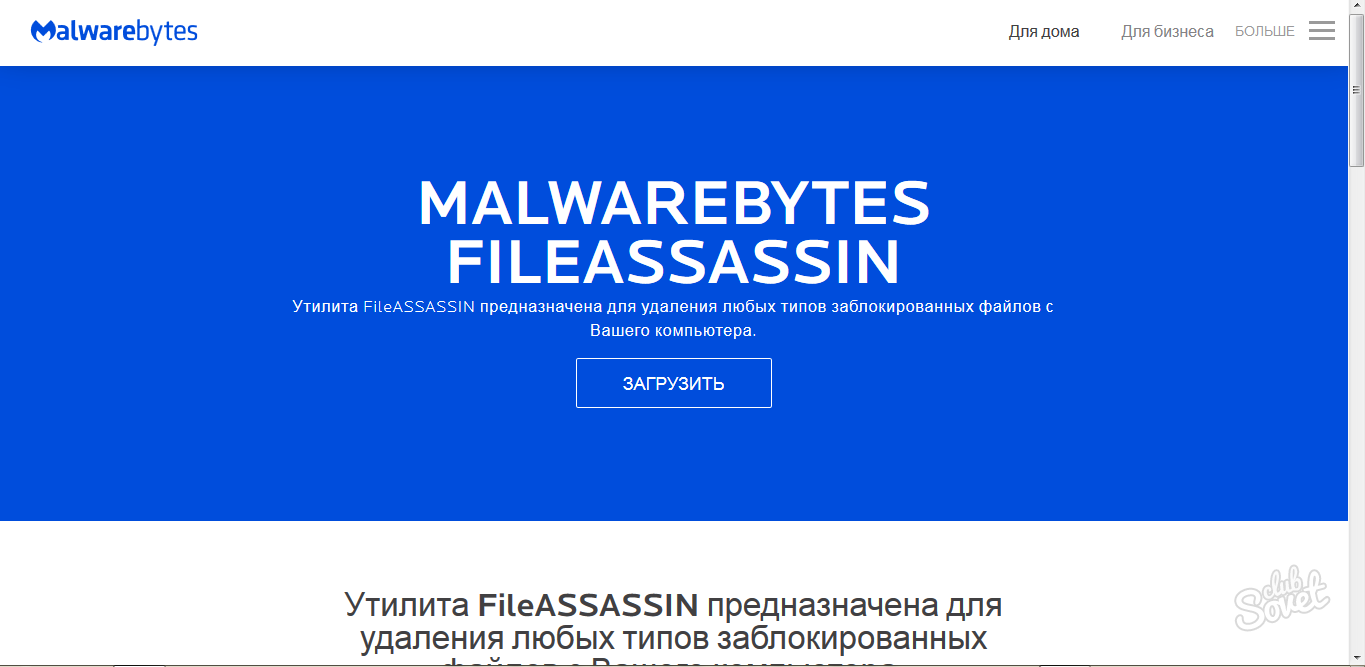
در پوشه ای که همه فایل هایی که دانلود کرده اید ذخیره شده اند، فایل FileAssassin.exe را پیدا کرده و روی آن دوبار کلیک کنید.
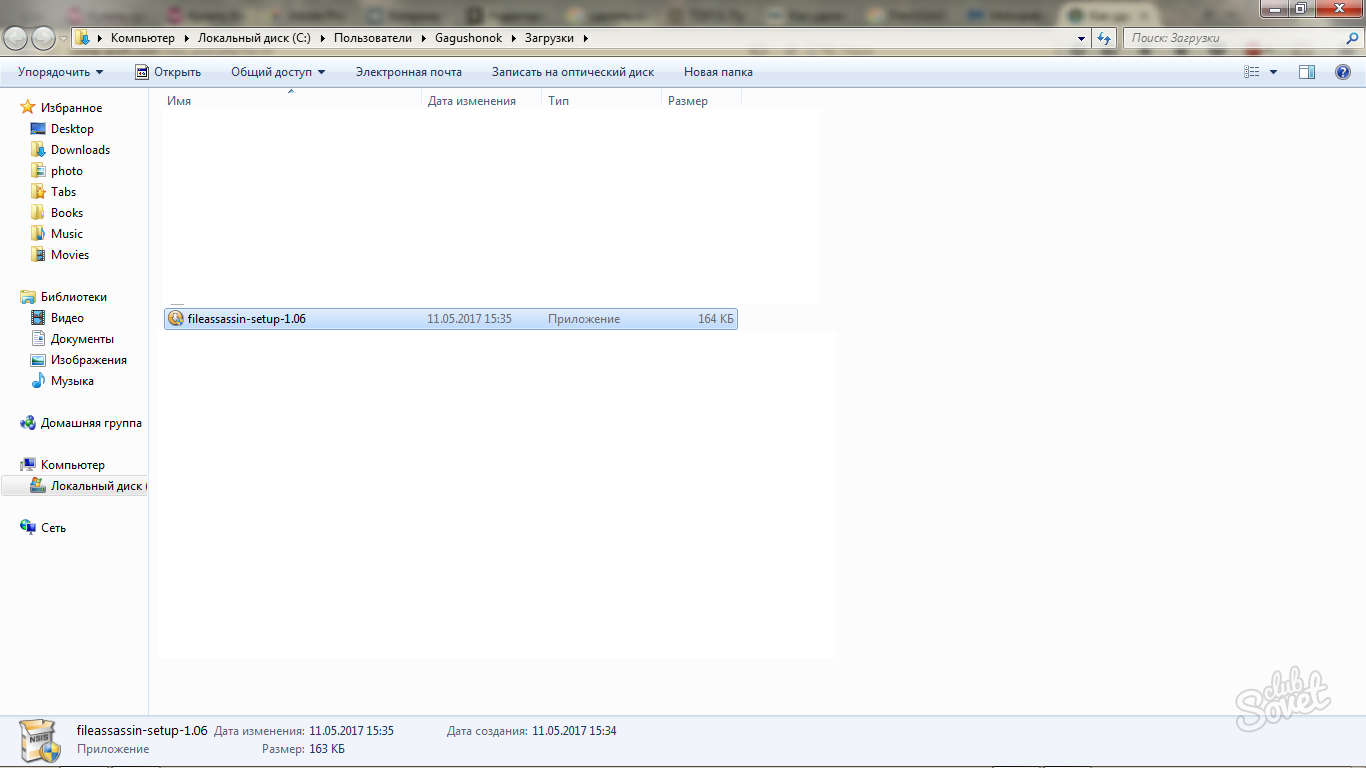
روند نصب تفاوت چندانی با سایر برنامه ها ندارد:
- دایرکتوری نصب را انتخاب کنید.
- موافقت با قرارداد مجوز.
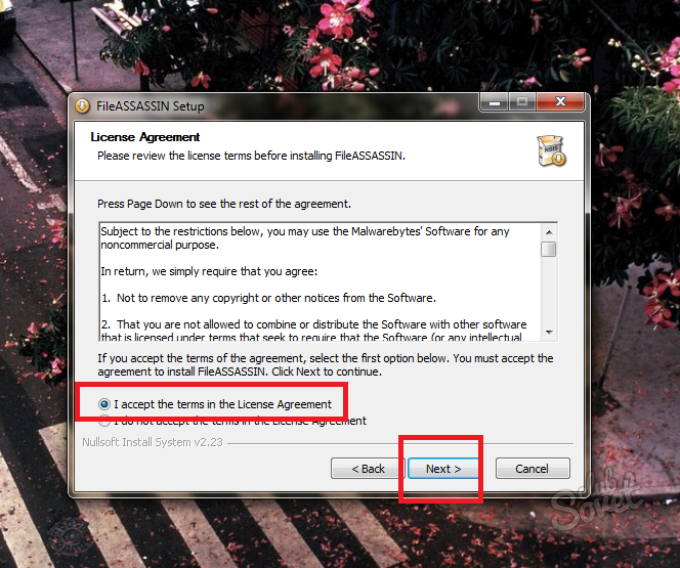
پس از اتمام نصب، کادر کنار عبارت Run FileAssassin را علامت بزنید و روی Finish کلیک کنید.
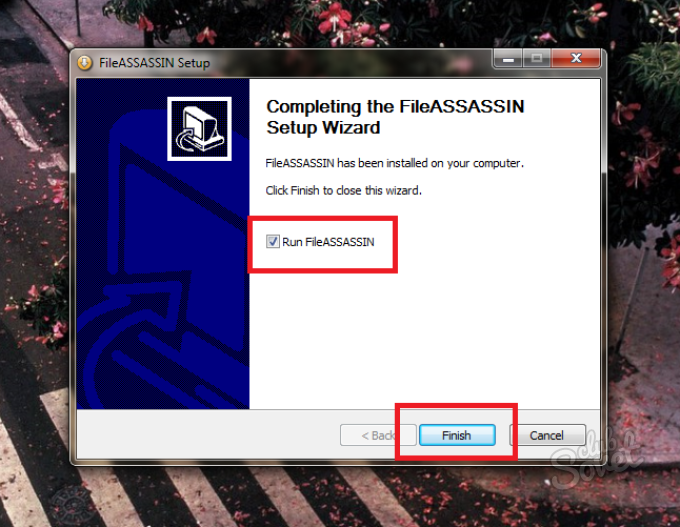
برنامه به طور خودکار باز می شود. در خط اول باید فایلی را که حذف نمی شود مشخص کنید. روی سه نقطه سمت راست پنجره کلیک کنید.
یک فایل را انتخاب کنید و روی Open کلیک کنید.
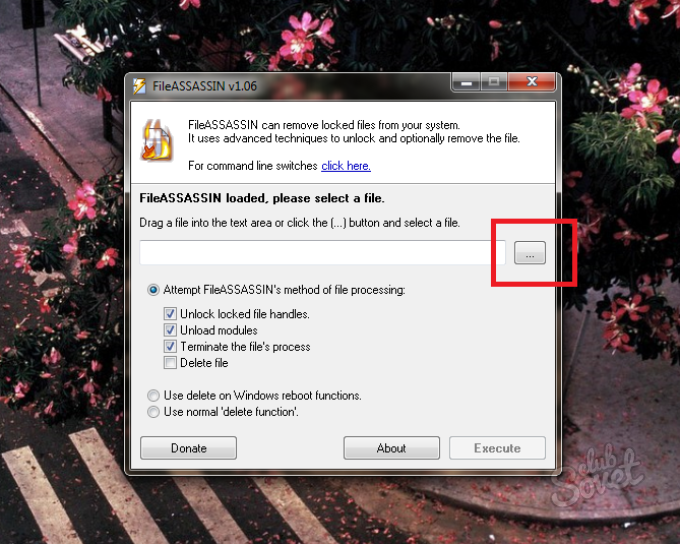
مطمئن شوید که "Attempt FileAssassin's method of file processing" را انتخاب کرده اید و سه مورد فرعی اول بررسی شده اند. روی "اجرا" کلیک کنید.
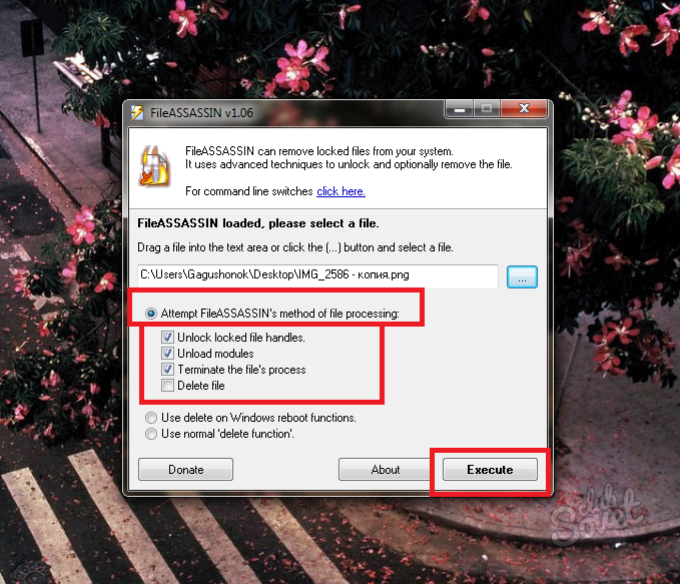
همین. قفل فایل به طور کامل حذف شده است، می توانید مانند یک فایل معمولی با کلید Delete آن را حذف کنید.